膝と手で本を読むことは、もはやトレンドではありません。 オフィスに行くときや家から遠くに旅行するときにかさばる本を持ち歩くことは、今日では通常の「読書」方法ではありません。 ご存知ないかもしれませんが、テクノロジーの進歩により、今では便利なデバイスを使ってお気に入りの話を聞くことができます。
オーディオブックはどこにもありません! しかし、多くの人にとってジレンマの XNUMX つは、所有するオーディオブックが使用している携帯電話やタブレットでサポートされていない場合があるということです。 について疑問に思ったことはありませんか 無料のAAXへ MP3 コンバータ?
きっと、あなたがしたいなら オーディオブックを聴く 家を出るたびに (オフラインであっても)、お気に入りをすべてデバイスに保存したいと思います。 無料の AAX To を使用してこれを行うことができます。 MP3 コンバータ。
予算が限られているオーディオブック愛好家にとって、それを知っておくことは有益です。 話し合います これらのコンバーター この記事に沿って、今後の参考になる情報をいくつかご紹介します。
コンテンツガイド パート 1: AAX を次の形式に変換する必要がある理由 MP3?パート 2: トップ 3 AAX へ MP3 コンバーター【ソフトウェア】パート 3: トップ 3 AAX へ MP3 コンバーター [オンライン]パート 4: AAX をに変換する方法 MP3 永遠に?パート5:すべてをラップする
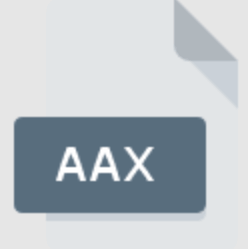
このブログ投稿での主な議論のトピックは無料の AAX To についてです。 MP3 コンバーターについては、それが何であるかを知っておくのが最善です。 AAX形式 最初です。 そして、この部分では、その定義を扱います。
AAX ファイル形式または AAX ファイル拡張子を聞いた場合、これが Audible 拡張オーディオブックで使用されている形式であることがわかります。 どちらもAudibleによって開発されました。 このファイル形式でこの AAX 拡張子を含むファイルには、画像、ビデオ、タイムライン、さらにはリンクが含まれます。
また、AA形式の高度なバージョンとして知られています。AAXファイルは、Creative Zen、iTunes(MacとWindowsの両方)などのメディアプレーヤーでサポートされています。 Windows コンピューター)、Microsoft Zune、Amazon Kindle、Apple iPod など、さまざまなデバイスで再生できます。これらの AAX Audible オーディオブックをストリーミングするには、Audible アカウントが必要であり、毎月必要なサブスクリプション料金を支払う必要があります。
AAX ファイルやオーディオブックの愛好家にとってよくある問題は、これらのファイルと他のガジェットとの互換性により、ファイルのストリーミングが困難になることです。 これが、無料の AAX To を知る理由です。 MP3 コンバーターは確かに役立つでしょう。 の MP3 ファイル形式は、すべてのファイル形式の中で最も人気があり、最もサポートされているファイル形式です。
そして、AAX ファイルを次のように変換すると、 MP3 これらのコンバーターを使用することが重要です。 これで、AAX ファイル形式と AAX ファイル形式に変換する理由に関する基本的な知識が得られました。 MP3 が必要な場合は、これらの無料 AAX への取り組みを開始します。 MP3 使用できるコンバーター。
AAXからへの変換 MP3 は単純なことです。 まあ、やり方を知らない人にとっては、かなり難しいでしょう。 しかし、これが私たちがここにいる理由です! あらゆる変換作業を簡単に行うことができます。
この部分では、 無料のAAXへ MP3 コンバータ これは、デバイス上でオーディオブックをストリーミングする負担を軽減するのに役立ちます。 ここでは、これらのコンバーターの XNUMX つの主な条項、つまりフリーウェア (ソフトウェア アプリケーション) と Web からアクセスできるオンライン ツールについて説明します。 最初は、一部のソフトウェア アプリケーションが無料の AAX To を提供しているのではないかと疑問に思うかもしれません。 MP3 変換。 もちろん、それはあります。 ここではその一部を紹介します。
AudibleChapters は、AAX をサポートするパーソナル コンピュータにインストールできるアプリケーションの XNUMX つです。 MP3 変換。 このツールの使用方法についての簡単なガイドを次に示します。
「開始」ボタンを押すと、すべての画面が灰色になり、詳細を編集できなくなります。 変換プロセスに関するすべてのメモやステータスを画面上で確認できます。 サイズが大きい AAX をお持ちの場合は、変換が完了するまでに時間がかかる場合があります。 完了すると、プロセスが完了したことを示す新しいウィンドウが表示されます。 「OK」ボタンを押すだけです。
ただし、これらの Audible チャプターに関する多くの問題が多くの人から報告されています。 彼らは、変換プロセスが非常に長いと不満を抱いています。 また、使用しているコンピュータが処理中にスムーズに動作しません。 さらに、バッチ処理はサポートされていません。
AudibleChapters とは別に、この AAX も利用できます。 MP3 コンバーター1.1.0。 最初のものと同じで、これも無料の AAX To に該当します。 MP3 コンバーターのカテゴリー。
唯一の欠点は、これがプレイできるのは Windowsコンピュータ。このツールを使用すると、変換プロセスが少し速くて簡単であり、iTunesアプリケーションを携帯する必要はありません。これは、 Win7、8、8.1、または 10 オペレーティング システムを搭載した Windows コンピューター。
別の無料の AAX へ MP3 コンバータはOSAC3.0です。 これにより、AAX ファイルを次のように変換できます。 MP3、AAC、さらには FLAC まで。 このアプリケーションに表示される品質スライダーを使用して、変換されたファイルの品質を調整することもできます。
AAX ファイルを変換できるフリーウェアの準備が完了したので、オンラインで無料の AAX To に進みましょう。 MP3 コンバーターも確認して試すことができます。
オンラインで無料の AAX 宛先 MP3 コンバータは多くのユーザーにとっても有益です。 無料で使用できることに加えて、安定したデータ接続と正常に動作するパソコンがある限り、このツールを利用することができます。 これとは別に、パソコンにアプリケーションをインストールする必要がないため、インストールがそれほど好きでない場合でも手間が軽減されます。
最もよく使用され、信頼されているオンラインツールの一部を次に示します。
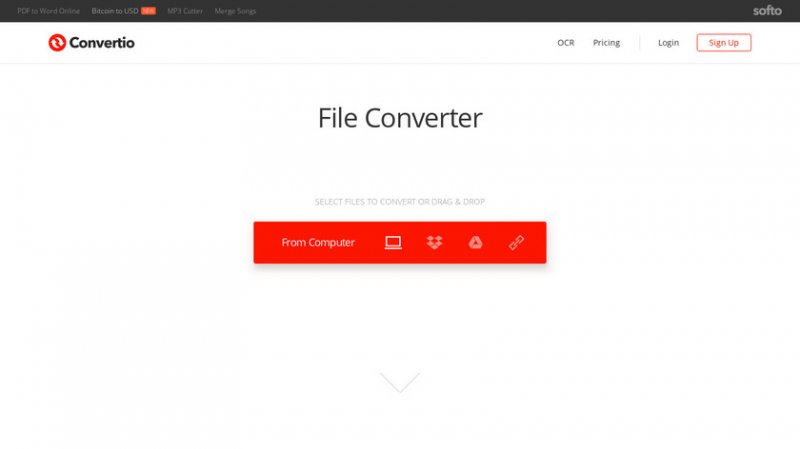
Convertio は、変換に関して最もよく使用されるオンライン ツールの XNUMX つです。 そして、これを非常に人気にしているのは、無料の AAX をサポートしていることです。 MP3 変換。 ここでは、AAX ファイルを変換する際に Convertio を使用する方法に関するガイドの簡単な概要を示します。 MP3.
数分間待つだけで、しばらくすると変換されたファイルが作成されます。
Zamzar は、AAX ファイルを無料でオンラインで変換できるもう XNUMX つのプラットフォームです。 MP3。 Convertio と同様に、ファイルの追加はコンピュータ、オンライン ストレージ クラウド、またはリンクから行うことができます。 同じプロセスに従うことになりますが、違いは、設定するだけであることです。 MP3 出力形式として。 また、変換後に変換されたファイルを受信できるようにするには、電子メール アドレスを追加する必要があります。
XNUMX つの無料 AAX とは別に、 MP3 コンバーターを使用している場合は、このオンライン オーディオ コンバーターもあります。 アップロード方法は最初の XNUMX つと同じです。 ここでは、好みに応じていくつかの設定を編集または変更したり、トラックの情報を編集したりするオプションがあります。

これらの無料の AAX を学習すると、 MP3 コンバーターの皆様には、追加情報も提供します。 専門的なソフトウェア アプリケーションやコンバーターを使用すると、変換が最も簡単かつ簡単に実行できることもご存知でしょう。 ウェブ上にはたくさんありますが、最高のものとして知られているものはこれです DumpMedia Apple Music 変換. これは、Appleの音楽とオーディオブックの変換に対応するオールインワンパッケージのようです。
以下に、使用方法の手順を示します。 DumpMedia AAX を変換する Apple Music Converter MP3 永遠に。 上のアイコンをクリックしてダウンロードしてお試しください。
もちろん、アプリを使用するには、まずアプリをダウンロードする必要があります。 あなたが最初にソフトウェアを試してみたいか、それを購入したいかに関わらず、あなたはリンクを見つけることができます こちら。 次に、アプリをインストールし、登録ページに進んでアクティブ化します。 登録ウィンドウに入力する必要があるアクティベーションコードを受け取っているはずです。
アクティブ化したら、ソフトウェアを起動します。 この後、ダウンロードした iTunes 音楽、Apple ミュージック、ポッドキャスト ファイル、ビデオはすべてコンバータに自動的にアップロードされます。 したがって、目的の曲がすでにコンピュータにダウンロードされていることを確認する必要があります。 アップロードしたファイルを確認したい場合は、アプリの プレイリスト のセクションから無料でダウンロードできます。
アップロードしたファイルのビデオまたはオーディオのタイプは、アプリのインターフェイスの左側の部分に表示されます。 必要に応じて、最初にカテゴリを XNUMX つ選択できます。 これにより、アプリの右側の列に目的のファイルが表示されるようになります。 目の前のボックスにチェックを入れてファイルを選択します。チェックを入れる前に、上部にあるアプリの検索ボックスで目的の曲を直接検索することもできます。

次に、アプリの 出力設定 次に、ドロップダウンリストから目的の出力形式を選択します。 デフォルトのパラメータはすでに設定されていますが、出力ファイルのパラメータを含めて、自分でカスタマイズすることもできます チャンネル, サンプリング速度, ビットレート, コーデック.
使用することもできます DumpMedia 可聴コンバーター AAXをに変換するには MP3。 これは、Audible 書籍の変換に焦点を当てた専門的なコンバータです。 変換後も Audible 書籍の情報を保持するのに役立ちます。
使い方 DumpMedia Audible Converterを使用すると、多くのデバイスでAudibleブックをオフラインで楽しむことができます。 ぜひお試しください。 オリジナル品質の本も手に入れることができます。
無料の AAX の使用 MP3 コンバーターは確かに素晴らしいです。 物事を成し遂げるための無料の方法を望まない人はいないでしょうか? ただし、これらのツールは無料であるため、常に制限や欠点があることを少なくともある程度は予想しておく必要があります。
これらを試すこともできますが、面倒な作業を避けたい場合は、次のような専門的なコンバータを使用するのが最善です。 DumpMedia Apple MusicConverterと DumpMedia 可聴コンバーター。
